目前Nodejs开发中有很多痛点,其中有一个是修改完代码以后需要我们重启服务才能看到效果。这样一次次的杀进程、重启,杀进程、重启很让人头大。程序员是最痛恨重复工作的物种,之前有了解过的同学可能知道forever。forever可以帮我们解决上面的问题,通过对资源变化的检测做到变化后自动重启。开发阶段我们使用node file.js来启动另外由于Nodejs的单线程,任何异常都会导致整个服务中断,这对于生产上长时间提供服务的程序来讲是不可以的,forever可以帮我们在异常后重启,保证服务一直在线,我想这也就是它名字的由来吧。但我想说的是forever不够“高!大!上!”。接下来我要介绍一个足够高大上的神器–pm2。
简介
pm2=P(rocess)M(anager)2,是可以用于生产环境的Nodejs的进程管理工具,并且它内置一个负载均衡。它不仅可以保证服务不会中断一直在线,并且提供0秒reload功能,还有其他一系列进程管理、监控功能。并且使用起来非常简单。下面我将把我的使用过程分享出来,Nodejs应用是一个基于Express 4.x的应用,名称是Wolverine。
安装
环境清单:
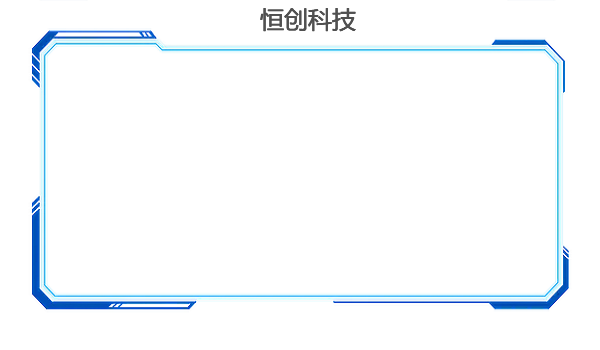
全局安装pm2
$ npm install pm2 -g
更新
$ pm2 update
启动
直接启动的命令: pm2 start *** --watch (修改名称 --name="")
以前启动Wolverine是利用package.json的scripts来实现的,只需要执行npm run start就可以启动,配置如下:
"scripts": {
"start": "node ./bin/www", "debug": "node debug ./bin/www" },
使用pm2我们可以在start处配置成pm2 ./bin/www,命令后面支持加参数来实现watch、cluster多进程模式等功能。我不太喜欢一大串的命令,于是我使用了配置文件的方式。
在Wolverine的根目录,我创建了一个processes.json配置文件,配置文件内容如下,注释写的也很清楚了
{
"apps" : [{
"name" : "Wolverine", //名称 "script": "./bin/www", //程序入库 "cwd": "./", //根目录 "watch":[ "bin", "common", "configs", "public", "routes", "views" ],//需要监控的目录 "error_file":"./logs/app-err.log",//错误输出日志 "out_file":"./logs/app-out.log", //日志 "log_date_format":"YYYY-MM-DD HH:mm Z" //日期格式 }] }
随后,我在package.json中增加了一条
"pm2": "pm2 start processes.json"
在启动就直接输入如下命令就好:
$ npm run pm2
看到下面的界面,就启动成功了,然后我们就可以关掉这个窗口了,服务不会因此停止,是不是高大上多了。
管理和监控
启动成功的界面会展示App name和id,这两个值很重要。当然这两个值都可以在processes.json配置文件进行配置。
打开命令行,在任何路径下,输入
$ pm2 list
就能看到启动时的图表界面,方便我们查看所有通过pm2管理的Nodejs服务。
输入,下面命令配合id或者name可以查看某一个进程的详细信息
$ pm2 show Wolverine 或者
$ pm2 show 0
内容涉及重启次数、运行时间、脚本路径、参数、日志路径、运行模式等等信息
输入
$ pm2 monit
停止、重启等命令
$ pm2 stop [app-name|id] #停止某一个进程,可以使用app-name或者id $ pm2 stop all #停止所有进程 $ pm2 restart all #重启所有的进程 $ pm2 delete [app-name|id]#删除并停止进程 $ pm2 delete all #删除并停止所有进程
可以进一步查看每一个服务的cpu、内存动态占用情况。
日志监控
如果你一直使用tail -f log_file.log log_error.log来查看日志,你可能会爱上下面的这个功能。
$ pm2 logs $ pm2 logs [app-name]
我们可以实时查看全部进程的日志,或者只查看某一个。我们甚至可以使用json格式查看日志。
$ pm2 logs --json
windows下创建服务
npm i pm2 -g
npm i pm2-windows-service -g
安装服务:pm2-service-install -n niumowangya (安装后在windows服务中多了一个 niumowangya 的服务); ##卸载pm2-service-uninstall设置环境变量:
PM2_SERVICE_SCRIPTS= PM2的配置文件( .pm2) orPM2_HOME=D:\.pm2(自己安装的PM2配置的路径);
windows服务中重新启动myservice服务
linux下创建服务
https://pm2.io/doc/en/runtime/guide/startup-hook/?utm_source=pm2&utm_medium=website&utm_campaign=rebranding#next-steps
这篇关于“node.js部署方式及详细的过程是什么”的文章就介绍到这了,更多相关的内容,欢迎关注恒创科技,小编将为大家输出更多高质量的实用文章!






.png)

.png)

